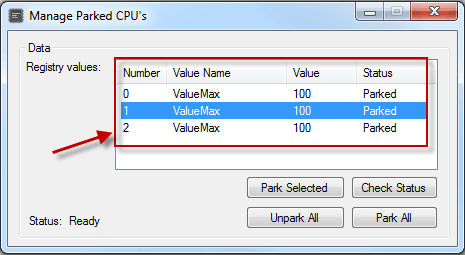
Core Parking es una nueva característica que selecciona dinámicamente un conjunto de procesadores que deben permanecer inactivos y no ejecutar ningún subproceso basado en la política de energía actual y su utilización reciente. Esto disminuye el consumo de energía y, por lo tanto, reduce el uso de calor y electricidad. En Windows normalmente tenemos que editar manualmente las entradas del registro para habilitar o deshabilitar esta característica, y requiere un reinicio.
El estado de cada uno de los núcleos aparcados se puede observar en el monitor de recursos en la pestaña CPU, en el lado derecho.
Si está usando una nueva CPU Intel multinúcleo como i7, notará que algunos de los núcleos están marcados como estacionados. Esta es una nueva característica del sistema operativo Windows, y ayuda a optimizar el consumo de energía de su CPU.
A veces, ajustando el Core parking en función del rendimiento del PC, se pueden incluso reducir los micro-shutters que se producen cuando se juega a un juego o se utiliza algún recurso pesado. Esta nueva característica de Windows maneja bien el Core parking, pero si lo desea, puede ajustarlo para que se adapte a sus necesidades. El empaquetado del núcleo en Windows 10/8/7 ahora es bastante bueno, pero al ajustarlo de acuerdo a sus necesidades puede hacerlo aún mejor.
Habilitar o deshabilitar el estacionamiento central en Windows
Hay dos utilidades que pueden ayudarle:
- Control de Parques
- Administrar CPUs aparcadas.
1] Control de aparcamiento
Usando Park Control Utility, administramos nuestro porcentaje de Core Parking en lugar de modificar el registro o reiniciar. Es una herramienta muy sencilla que no necesita mucha explicación. Recuerde que esta herramienta sólo funciona en procesadores de nueva generación como la serie I de Intel o la plataforma Bulldozer AMD. Cuando lo abra por primera vez, recibirá una advertencia sobre la aplicación.
Asegúrese de crear una copia de seguridad de su configuración de energía.
Para ello, abra la línea de comandos y escriba:
powercfg.exe -qh > mybackup.txt
Una vez que haga clic en «Sí», accederá a la aplicación.
Aquí puede elegir el plan de energía. A continuación bajo «CPU Parking» para «On AC» o «On Battery» puede hacer clic en «Enable» para habilitarlo e introducir el % de núcleo que desee habilitar. Una vez que haya terminado, haga clic en «Apply» (Aplicar) y haga clic en «OK» (Aceptar), ahora puede ir a Resource Monitor y hacer clic en la pestaña CPU para verificar si el Core Parking ha sido habilitado. Puede descargar la aplicación aquí.
2] Gestionar CPUs aparcadas
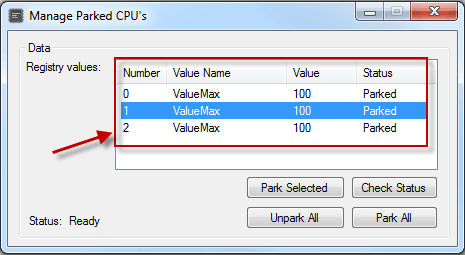
Esta utilidad le permitirá habilitar o deshabilitar fácilmente el estacionamiento del núcleo de su CPU. Ejecute la herramienta y haga clic en Comprobar estado. El estacionamiento de núcleos puede no estar habilitado para todas las CPUs, aunque el valor del registro puede indicar que los núcleos están estacionados. A partir de ahora puede pulsar los botones «Park All» o «Unpark All» para activar o desactivar el aparcamiento. Puede obtenerlo aquí .
Si busca un hotfix que deshabilite selectivamente la característica Core Parking en Windows 7 o Windows Server 2008 R2, visite KB2646060 .
No puedo enfatizar lo suficiente -hazlo bajo tu propio riesgo- y eso también si sabes lo que estás haciendo. Además, cree un punto de restauración del sistema antes de realizar cualquier cambio para poder volver a utilizarlo si es necesario.
Leer siguiente : Qué es Processor Affinity y cómo configurar Processor Affinity en Windows 10.
Contenido Relacionado
[pt_view id=»1047b4eroy»]



